
时间:2023-04-02 编辑:笑话
使用AutoCAD软件画出一条直线对于很多用户来说都非常的简单,但如果要画出一条固定角度的直线可能就有很多用户不懂得怎么画了。在AutoCAD中,如果要画一条固定角度的直线需要用到锁定角度功能,它可以锁定到单个指定角度并沿该角度指定距离。下面,我们就一起往下看看AutoCAD2020锁定角度的方法吧!
方法步骤
1、如果需要以指定的角度绘制直线,可以锁定下一个点的角度。例如,如果直线的第二个点需要以 45°角创建,则在“命令”窗口中输入《45;

2、按所需的方向沿45°角移动光标后,可以输入直线的长度即可。
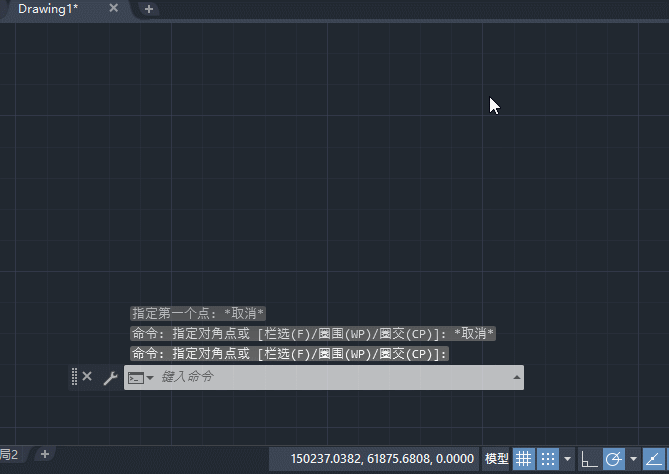
CAD相关攻略推荐:
CAD2011与2012界面怎样进行切换?2011和2012界面切换步骤讲解
以上就是小编为您带来的全部内容,更多资讯关注游戏爱好者。